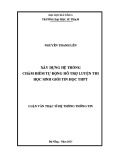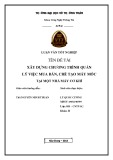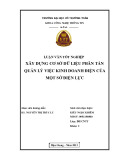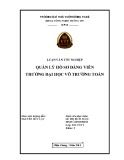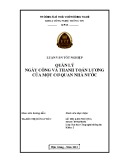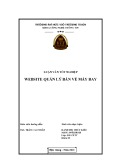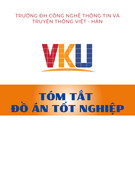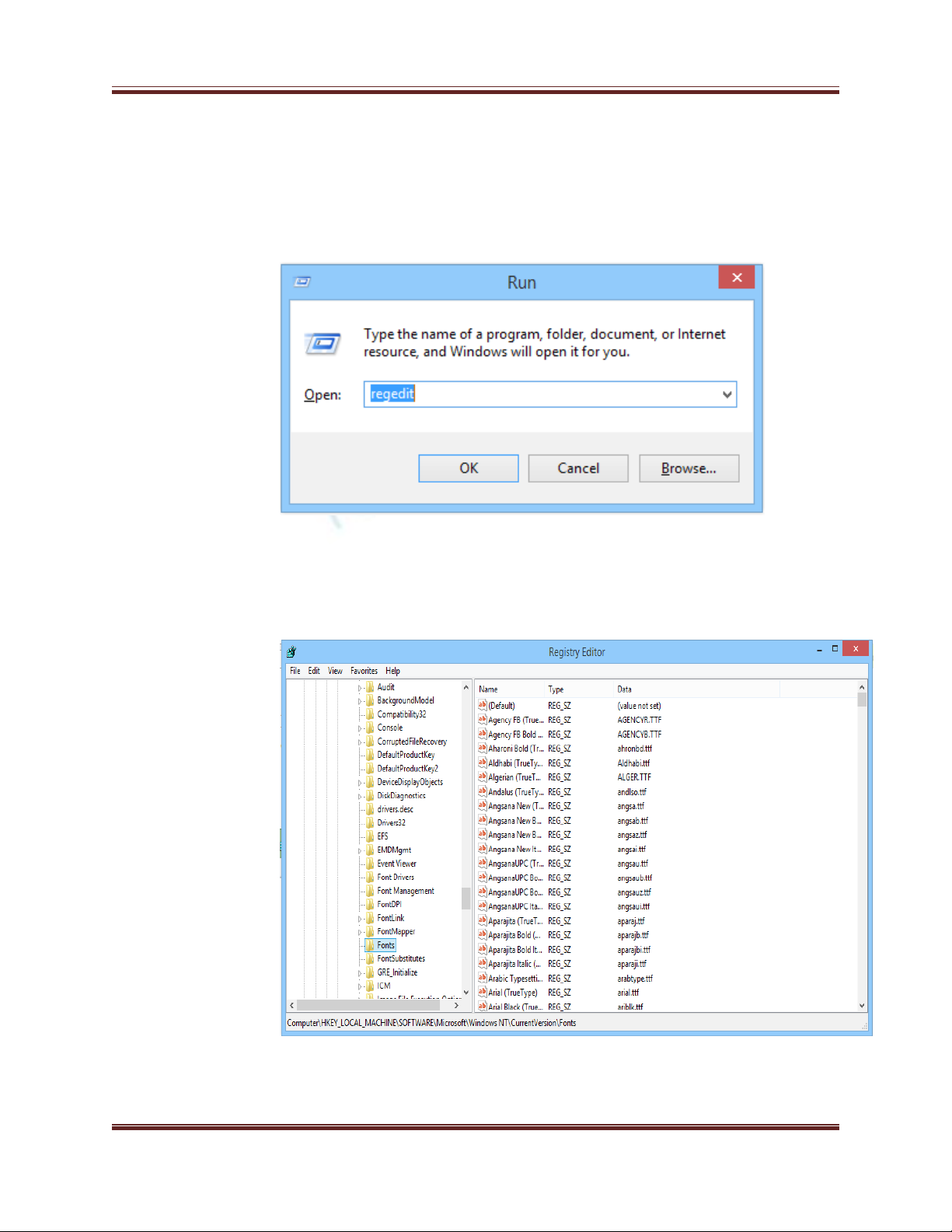
TH C HÀNH Ự
1. TÙY CH NH M T S THÀNH PH N C A HĐH WINDOWSỈ Ộ Ố Ầ Ủ
THÔNG QUA REGISTRY.
1.1. Cài đ t font ch cho Sticky Notes cho Windows 7/Vista/ 8.ặ ữ
-B c 1: S d ng t h p phím Windows + R đ m c a sướ ử ụ ổ ợ ể ở ủ ổ
Run. Gõ regedit vào Open sau đó nh n OK.ấ
-B c 2: L n l t m cây th m c đ duy t t i th m cướ ầ ượ ở ư ụ ể ệ ớ ư ụ
Fonts t i đ a ch HKEY_LOCAL_MACHINE\SOFTWARE\ạ ị ỉ
Microsoft\Windows NT\CurrentVersion\Fonts.
-B c 3: L n l t tìm đ n các khóa Segoe Print (TrueType) vàướ ầ ượ ế
Segoe Print Bold (TrueType) sau đó thay đ i giá tr trongổ ị
tr ng r i thay đ i giá tr trong tr ng Value data đ đ i font.ườ ồ ổ ị ườ ể ổ
GVHD: TR NG MINH HUYƯƠ Page 1
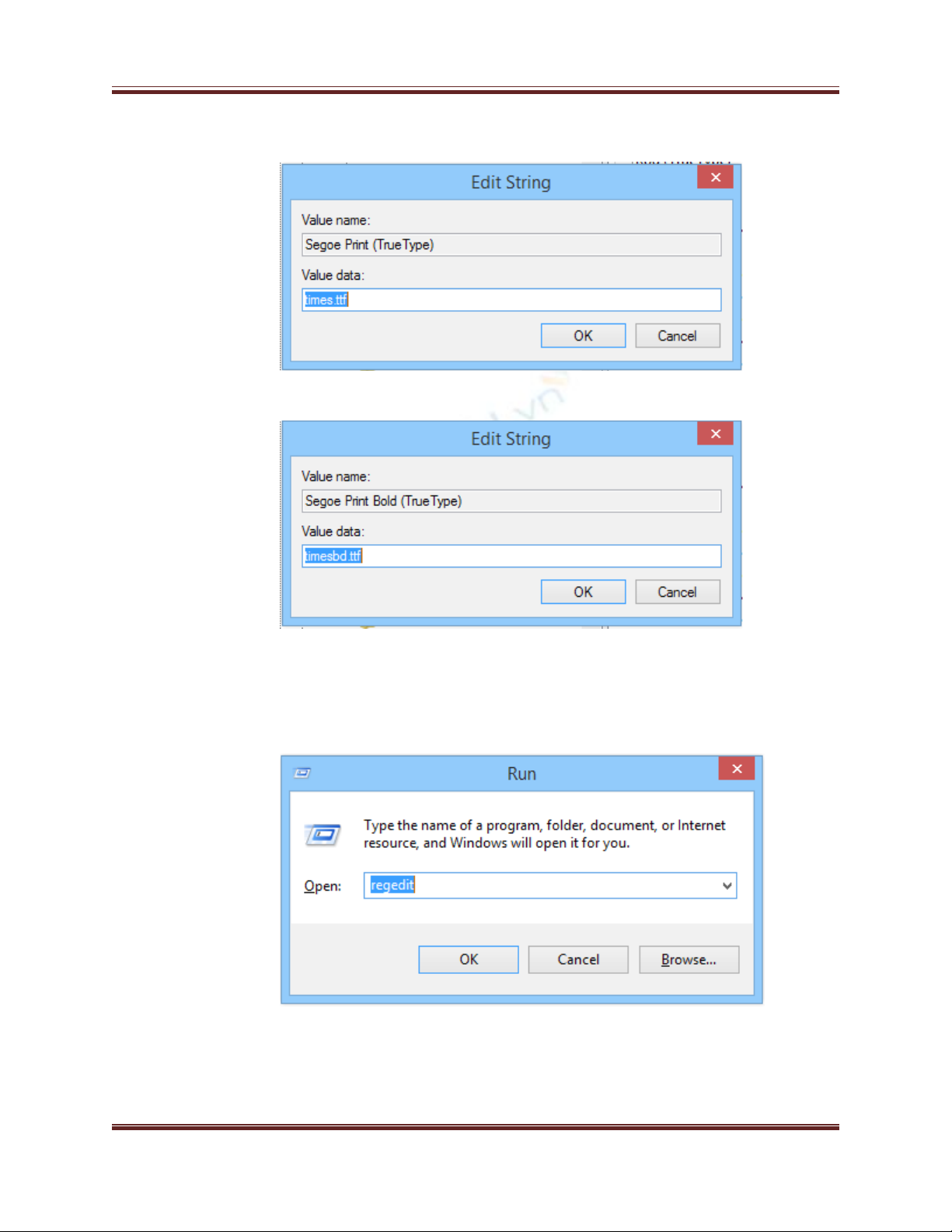
TH C HÀNH Ự
1.2. Khóa và m khóa Task Managerở
-B c 1: S d ng t h p phím Windows + R đ m c a sướ ử ụ ổ ợ ể ở ủ ổ
Run. Gõ regedit vào Open sau đó nh n OK.ấ
-B c 2: L n l t m cây th m c đ duy t t i th m cướ ầ ượ ở ư ụ ể ệ ớ ư ụ
Fonts t i đ a chạ ị ỉ
GVHD: TR NG MINH HUYƯƠ Page 2
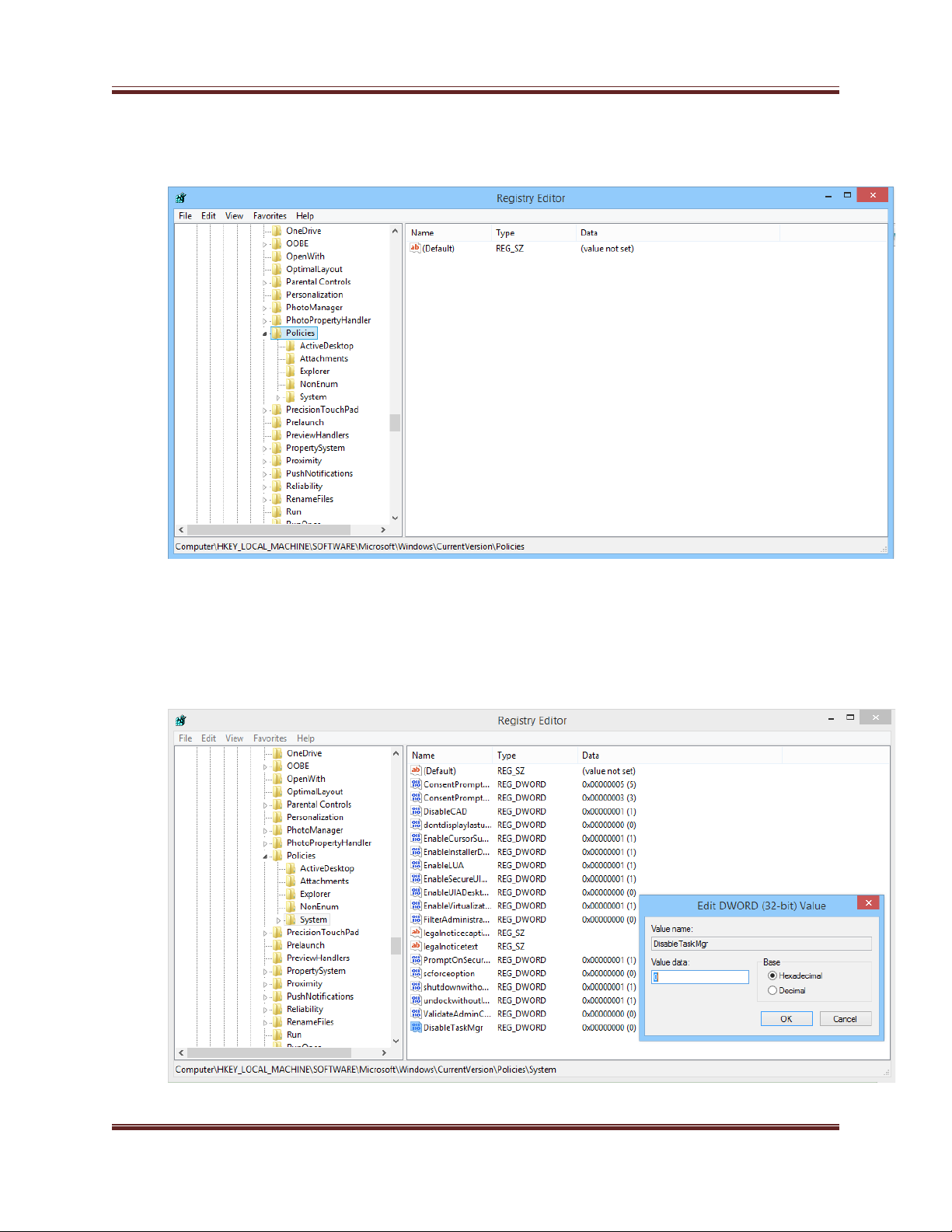
TH C HÀNH Ự
HKEY_CURRENT_USER\Software\Microsoft\Windows\Curr
entVersion\Policies.
-B c 3: Tìm đ n DisableTaskMgr trong m c System. N uướ ế ụ ế
không t o m i key System r i t o thêm khóa DisableTaskMgrạ ớ ồ ạ
b ng cách chu t ph i vào System trong Policies, ch n New,ằ ộ ả ọ
ch n DWORD (32-bit) Value. Thay đ i giá tr c a DWORDọ ổ ị ủ
v a t o thành 1 đ khóa, 0 đ m khóa.ừ ạ ể ể ở
GVHD: TR NG MINH HUYƯƠ Page 3
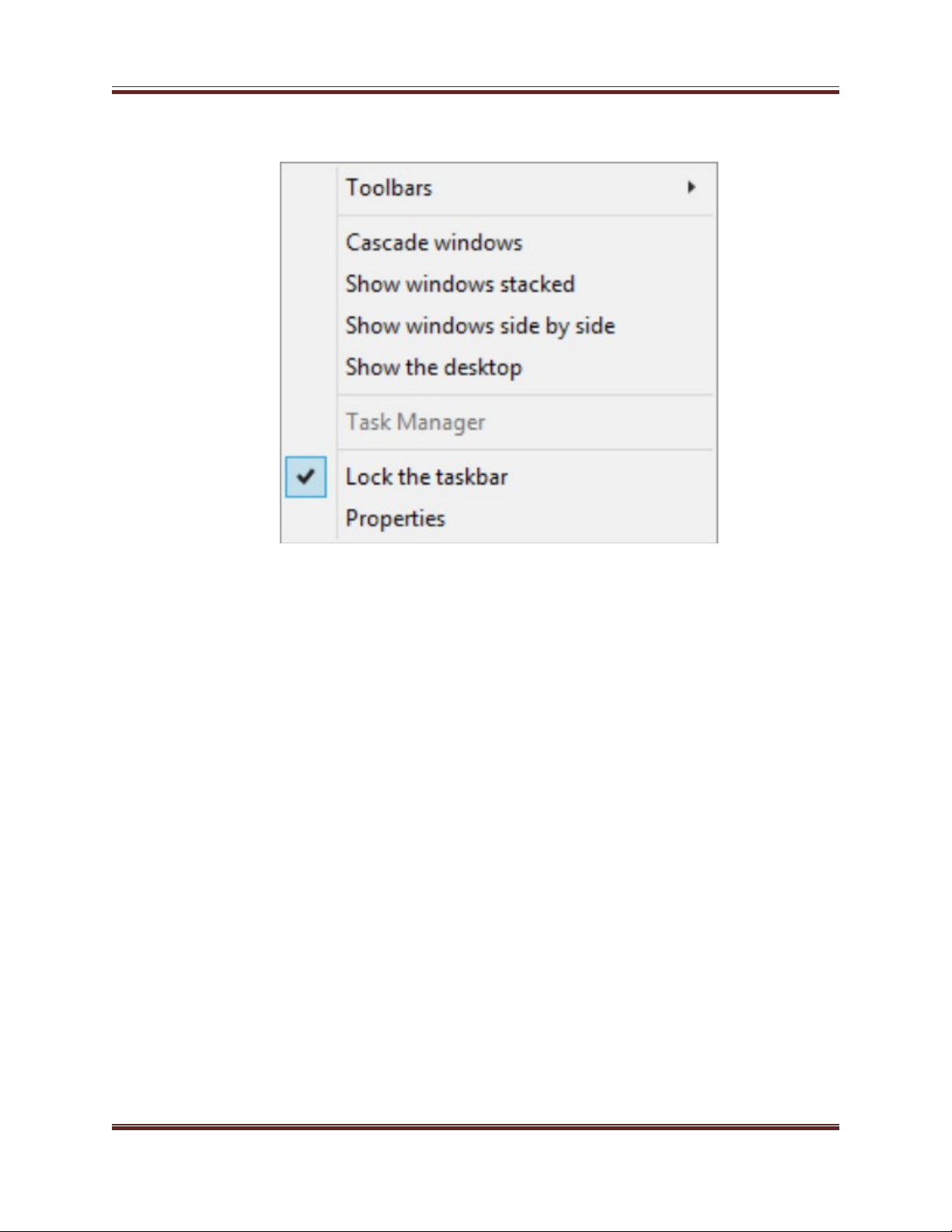
TH C HÀNH Ự
-B c 4: Chu t ph i vào thanh taskbar, xem k t qu . ướ ộ ả ế ả
GVHD: TR NG MINH HUYƯƠ Page 4
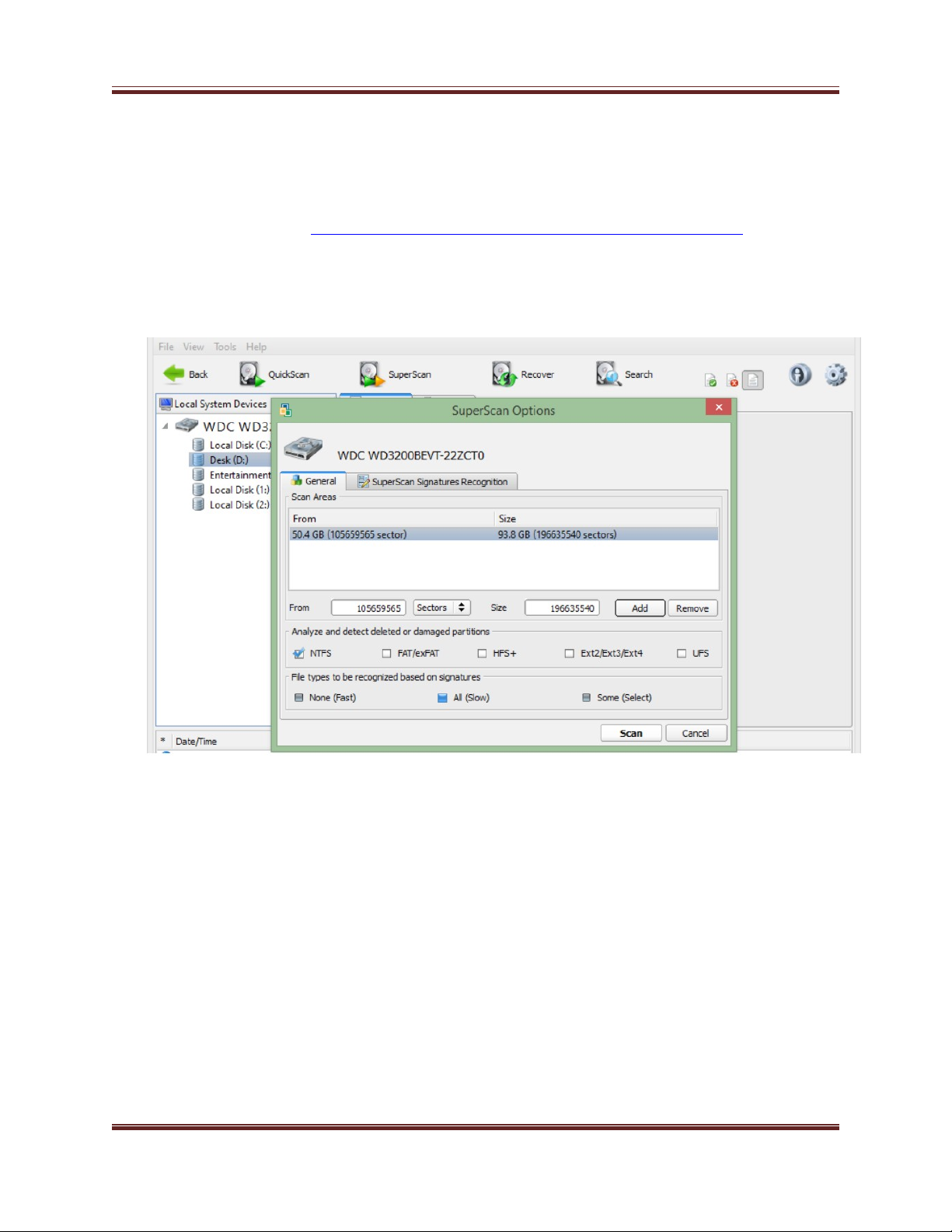
TH C HÀNH Ự
2. PH C H I FILE B XÓA/ ĐĨA B FORMAT B NG ACTIVEỤ Ồ Ị Ổ Ị Ằ
PARTITION RECOVERY.
2.1. Ph c h i file b xóa vĩnh vi n (không còn trong Recycle Bin).ụ ồ ị ễ
-B c 1: T i v và cài đ t phiên b n m i nh t c a ph n m mướ ả ề ặ ả ớ ấ ủ ầ ề
t i ạhttp://www.partitionrecovery.com/download.html.
-B c 2: Ch n đĩa c n tìm file đ ph c h i r i b mướ ọ ổ ầ ể ụ ồ ồ ấ
QuickScan ho c SuperScan đ quét tìm. Minh h a v i phiênặ ể ọ ớ
b n Active File Recovery 10. ả
-B c 3: Sau khi quét tìm, duy t tìm file/th m c c n khôiướ ệ ư ụ ầ
ph c, ch n đ a ch l u (nên ch n khác v i c n khôi ph c)ụ ọ ị ỉ ư ọ ổ ớ ổ ầ ụ
r i b m Recovery.ồ ấ
GVHD: TR NG MINH HUYƯƠ Page 5